在当今的数字化时代,截图已成为我们日常工作和生活中不可或缺的一部分。无论是为了保存网页上的重要信息,还是为了分享有趣的网页内容,截图功能都显得尤为重要。作为广泛使用的浏览器之一,google chrome(谷歌浏览器)提供了多种截图方法,以满足不同用户的需求。以下是一些关于如何在google浏览器中截图的方法。
google浏览器支持多种快捷键组合,让用户能够快速截取网页内容。
1. 页面区域截屏:使用快捷键ctrl+alt+r(windows)或command+option+r(mac),你可以在网页上自由拖动鼠标,选择你想要截取的区域进行截图。这种截图方式非常适合需要截取网页上某个特定区域的内容时。
2. 可视页面截屏:按下快捷键ctrl+alt+v(windows)或command+option+v(mac),谷歌浏览器会自动截取当前可视页面范围内的内容。这种截图方式适用于需要保存当前浏览器窗口内所有可见内容的情况。
3. 整张页面截屏:使用快捷键ctrl+alt+h(windows)或command+option+h(mac),你可以截取整个网页的内容,无论网页有多长,都会被完整地保存下来。这对于需要保存整个网页内容以便后续查看或分享的用户来说非常实用。
4. 全屏区域截屏:按下快捷键ctrl+alt+p(windows)或command+shift+3(mac),你可以截取整个屏幕的内容,包括任务栏、桌面图标等。这种截图方式适用于需要将整个屏幕内容作为截图保存的情况。
google浏览器的开发者工具不仅是一个强大的网页调试工具,还内置了截图功能。
1. 打开开发者工具:按下f12键或右键点击页面,选择“检查”选项,即可打开开发者工具。
2. 切换到设备模式:在开发者工具窗口的右上角,点击像手机和平板的小图标,切换到设备模式工具栏。这个工具栏可以让你模拟不同设备的视图,并进行更加精准的截图。
3. 进行截图:在设备模式工具栏中,点击相机图标,即可对当前页面进行截图。你可以选择截取整个页面、特定区域或当前视口。
google chrome的扩展商店提供了大量截图扩展,这些扩展通常支持多种截图模式,如截取整个网页、选定区域截图、滚动截图等。
1. awesome screenshot:这是一款功能强大的截图扩展,支持全页面截图、区域截图以及编辑功能。安装完成后,点击浏览器工具栏中的图标,选择所需的截图模式即可。
2. nimbus screenshot:这也是一款非常受欢迎的截图工具,提供丰富的编辑功能。安装后,点击工具栏的nimbus图标,选择所需的截图模式,完成截图后可以进行编辑和保存。
3. full page screen capture:如其名,这款扩展专注于截取整个网页的内容。安装后,只需点击扩展图标,即可轻松完成全屏截图。
4. gofullpage和fireshot:这两个插件同样支持全屏截图和选定区域截图,并且可以将截图保存为pdf格式,方便用户进行后续编辑和分享。
除了google浏览器自带的截图功能外,你还可以使用操作系统自带的截图工具进行截图。
1. windows系统:按下win+shift+s,屏幕会变暗,此时你可以选择截图区域。截图完成后,图片会复制到剪贴板,你可以粘贴到任何地方,或者打开“截图和草图”应用进行保存。
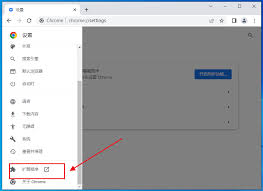
2. macos系统:按下command+shift+4,然后拖动鼠标选择截图区域,截图会自动保存到桌面。你也可以使用command+shift+5打开截图工具,选择不同的截图选项和保存位置。
综上所述,google浏览器提供了多种截图方式,用户可以根据自己的需求和习惯选择合适的方法。无论是通过快捷键、开发者工具、截图扩展还是操作系统自带的截图工具,都能轻松实现网页截图的需求。掌握这些截图技巧,将让你的数字生活更加便捷和高效。
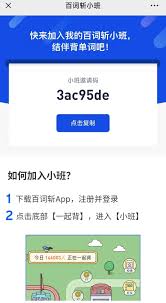
百词斩作为一款广受欢迎的英语学习应用,提供了丰富的学习资源和互动功能,其中小班模式更是让学习者能够在小组内共同进步。然而,在管理小班时,有时会遇到需要移除某些成员的情况。本文将从多个维度详细介绍如何在百词斩中移除小班成员,确保操作既高效又得体。一、准备工作在进
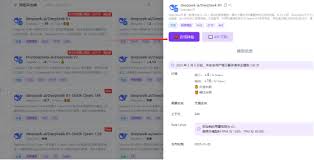
deepseek服务器繁忙、对话卡顿、无法访问的有效解决方法deepseek作为一款功能强大的ai服务工具,为用户提供了便捷高效的智能交互体验。然而,在使用过程中,用户可能会遇到服务器繁忙、对话卡顿或无法访问的问题。为了帮助大家更好地解决这些问题,本文将从多个
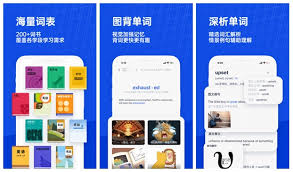
在当今社会,随着互联网技术的迅猛发展,各种在线学习平台如雨后春笋般涌现。其中,百词斩凭借其独特的单词记忆方法和丰富的阅读材料受到了广大英语学习者的喜爱。百词斩不仅仅是一个背单词的应用,它还拥有强大的阅读功能,通过提供不同难度级别的文章来帮助用户提高阅读能力。为
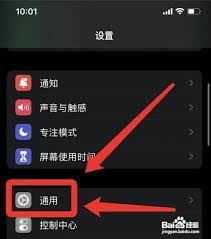
随着互联网技术的发展,人们的出行方式也发生了很大的变化。在众多的在线购票平台中,12306因其便捷的服务和丰富的车次选择而备受青睐。为了回馈广大用户的支持与厚爱,12306经常推出各种优惠打折票活动。这些活动不仅能够帮助乘客节省旅行费用,还能为他们的旅途增添一

笔记本电脑是现代生活中不可或缺的一部分,无论是工作还是娱乐,都离不开它的陪伴。然而,有时候它可能会突然出现黑屏,无论怎么按电源键或摇晃电脑都无法唤醒屏幕。这种情况让人十分头疼,尤其是在急需使用电脑的时候。那么,究竟是什么原因导致了笔记本电脑黑屏无法唤醒屏幕呢?

在泰拉瑞亚这款游戏中,角色的生命值是玩家在冒险过程中生存的关键。生命值的多少直接影响到玩家能否在面对各种敌人和boss时存活下来。那么,如何才能有效地提升角色的生命值呢?本文将为你提供一些实用的方法和建议。装备与饰品的选择首先,通过获取和穿戴特定的装备和饰品来

时间:2025/03/12
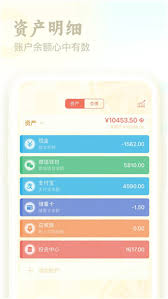
时间:2025/03/12

时间:2025/03/12
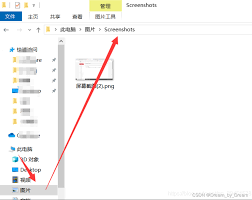
时间:2025/03/11
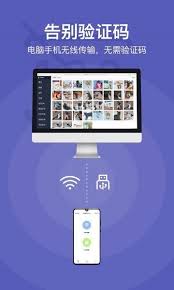
时间:2025/03/10

时间:2025/03/10

时间:2025/03/10
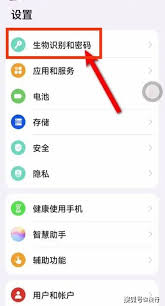
时间:2025/03/09
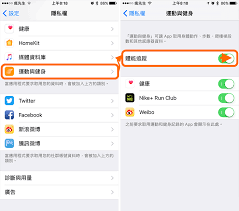
时间:2025/03/07
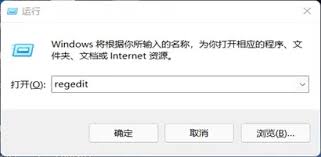
时间:2025/03/07